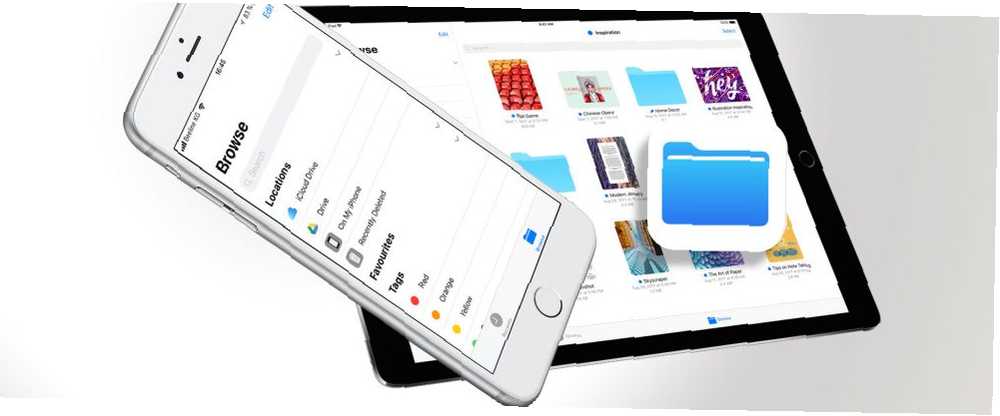
Brian Curtis
0
4925
742
İPhone ve iOS'u ilk gördüğümüzden bu yana on yıl geçti. Apple asla dahil etmedi “kullanıcı maruz” iPhone veya iPad'de dosya sistemi. Her uygulama kendi sanal alan depolama sistemine sahip olacaktır. İOS 11 ile iOS 11'deki Yenilikler Neler? İPhone'unuza Gelen Yeni Özellikler iOS 11'deki Yenilikler Neler? İPhone'unuza Gelecek Yeni Özellikler İşte iOS 11'in 2017'de gelmesiyle birlikte iPhone'unuza ve iPad'inize gelen her şey burada..
Yeni Dosyalar uygulaması nihayet iPhone ve iPad'de kendi dosya yönetim sisteminize sahip olmanıza izin veriyor ve gerçek Apple tarzında herhangi bir sistem işlevselliği açığa çıkmadan gerçekleştiriliyor. Bu, cihazınıza (uygulamada) ve çeşitli bulut depolama hizmetlerinden kaydedilen tüm dosyaları görüntüleyebileceğiniz bir uygulama.
Bunları etiketleri kullanarak düzenleyebilir, belgeleri önizleyebilir, dosyaları kaydedebilir, başkalarıyla işbirliği yapabilir ve belgeleri dışa aktarabilirsiniz. İOS 11’deki yeni Dosyalar uygulamasını nasıl kullanacağınız.
Farklı Kaynaklardan Dosyalara Göz Atma
Dosyalar, iOS 11'deki iCloud Drive uygulaması yerine geçer. Dosyalar uygulamasını açtığınızda Araştır sekmesinde, iCloud Drive'ı üstte kaynak olarak bulabilirsiniz (iPhone'umda veya iPad'imde).
Orada sakladığınız tüm dosyalara göz atmak için iCloud Drive seçeneğine dokunun.
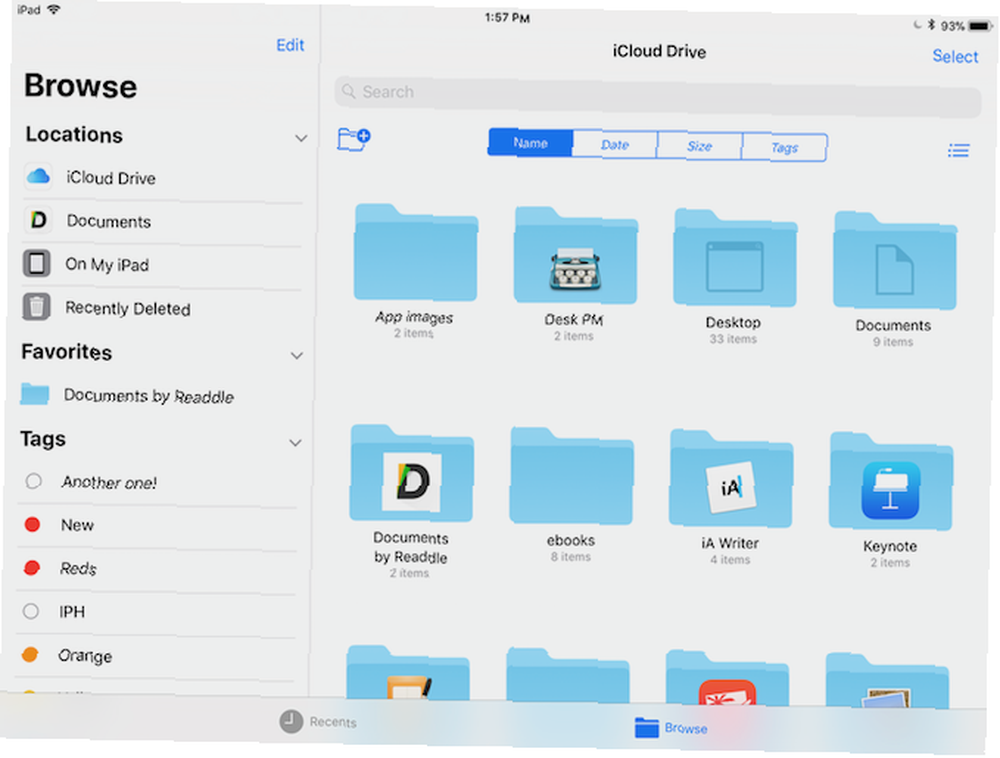
Dış kaynakları buraya da ekleyebilirsiniz. İlgili uygulamaların yüklü olması gerekir. Dosyalar uygulamasında üçüncü taraf kaynaklardan gelen belgeleri görüntüleyebilseniz de, bu kendi uygulamalarının yerine geçmez. Dropbox gibi uygulamaların Dosyalar uygulaması için tam desteği var.
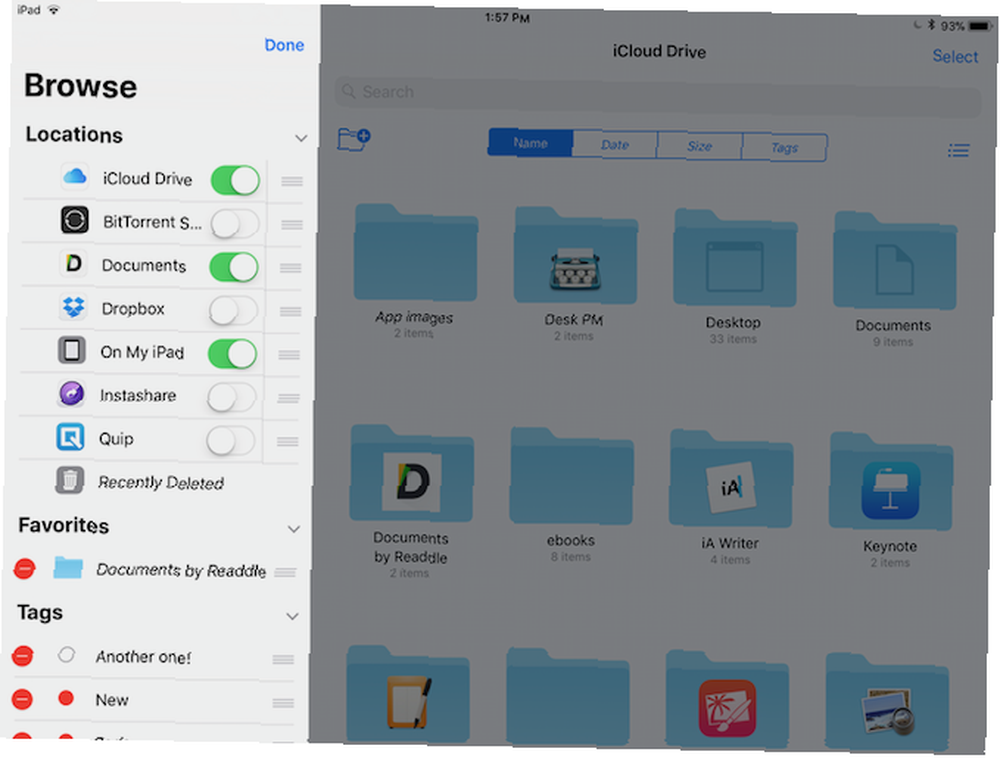
Konumlar bölümündeyken, üzerine dokunun. Düzenle üstündeki düğme. Etkinleştirmek istediğiniz kaynakların yanındaki seçim düğmesine dokunun. Üzerine dokunun tamam ve Yerler bölümünde görünecekler (iPad'deki kenar çubuğu).
Dosyaları Uygulama İçinde Belgeleri Düzenleme
Dediğim gibi, bu MacOS'un eşdeğeridir. Mac Yeni Başlayanlar İçin 8 Bulucu İpuçları Mac Yeni Başlayanlar İçin 8 Bulucu İpuçları Yerel Mac dosya tarayıcısını kullanarak dosya ve klasörleri bulmak Finder yeterince kolaydır, ancak menülerin ve klavye kısayollarının arkasına gizlenmiş daha birçok özellik vardır. . iOS için. Zengin özellik kadar olmasa da, Dosyalar uygulaması bir dosya gezgini uygulamasının tüm temellerini kapsamaz..
Yeni bir klasör oluştur: Tamamen aşağı klasörler var. Tek bir klasörde birden fazla klasör olabilir. Bir dizine göz atarken, seçenekleri getirmek için aşağı kaydırın. Yeni bir klasör oluşturmak için ilk ikona dokununuz..
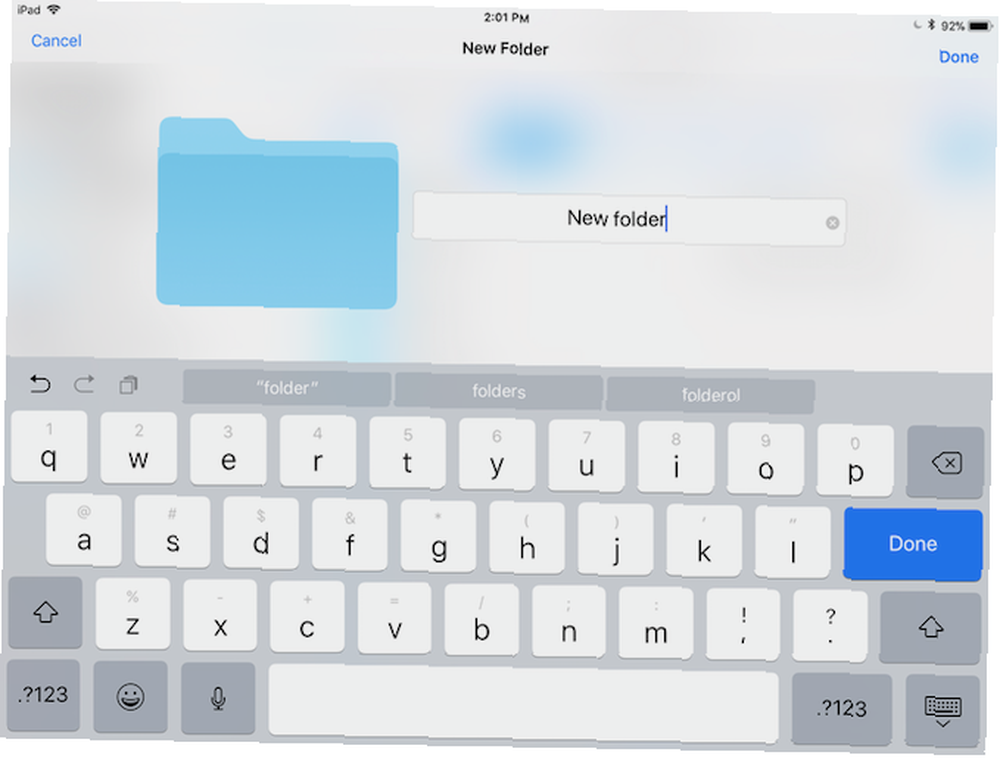
Her Yere Sürükle ve Bırak: Dosyaları klasörler ve kaynak arasında organize etmenin ve taşımanın en kolay yolu, iOS 11'in sistem genelinde sürükle ve bırak işlevini kullanmaktır. Bir belgeye dokunup basılı tutun, parmağınızın altına yerleştirilmesini bekleyin, sonra diğer elinizi kullanarak başka bir klasöre gidin. Dosyayı hedefe taşımak için parmağınızı bırakın.
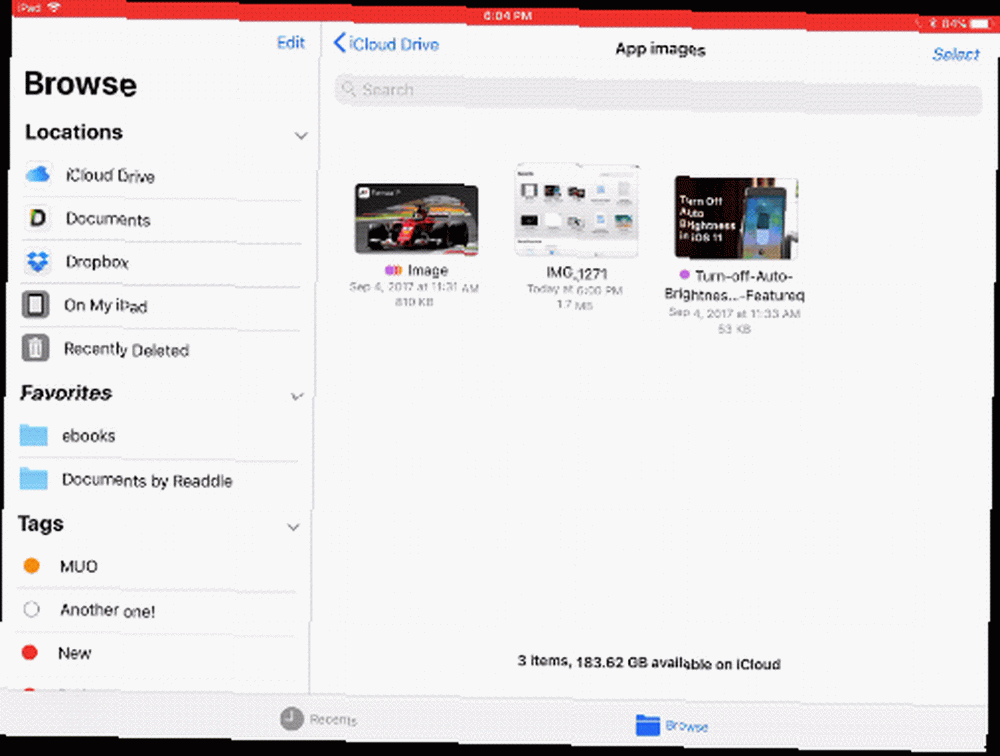
Arama: Aşağı kaydırın ve büyük bir arama çubuğu göreceksiniz.

Seçenekleri sırala: Aşağı kaydırdıktan sonra, sıralama seçeneklerini de görürsünüz. Ada, tarihe, boyuta ve etiketlere göre sıralayabilirsiniz. Liste görünümü ve ızgara görünümü arasında geçiş yapmak için son simgeye dokunun.
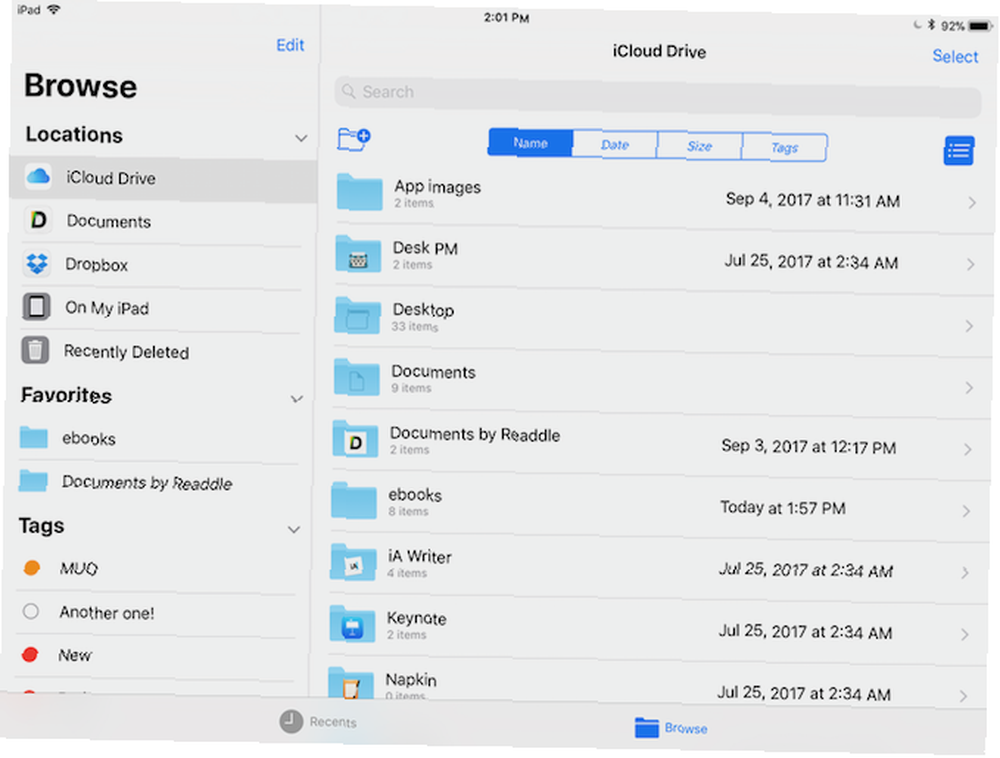
Etiketleri ve Klasörleri Sık Kullanılanlara Ekle
Dosyaları etiketlemek, farklı kaynaklardan birden fazla dosyayı filtrelemek için harika bir yoldur Dosyaları Bulun Daha Hızlı Bulun ve Bulucu Etiketleriyle Mac'inizi Düzenleyin Dosyaları Bulun Daha Hızlı Bulun ve Bulunan Etiketleriyle Mac'inizi Düzenleyin Bulucu etiketleri verileri düzenlemek için mükemmel bir yoldur - işte size en iyi şekilde Mac'inizdeki bu kullanışlı organizasyon aracının bugün. aslında onları hareket ettirmeden. Tek bir projede çalışmak için iCloud Drive, Dropbox ve Google Drive kullandığınızı varsayalım. Ve dosyalar birden fazla klasöre yayılmıştır çünkü ekip üyelerinizle birlikte çalışmanız gerekir..
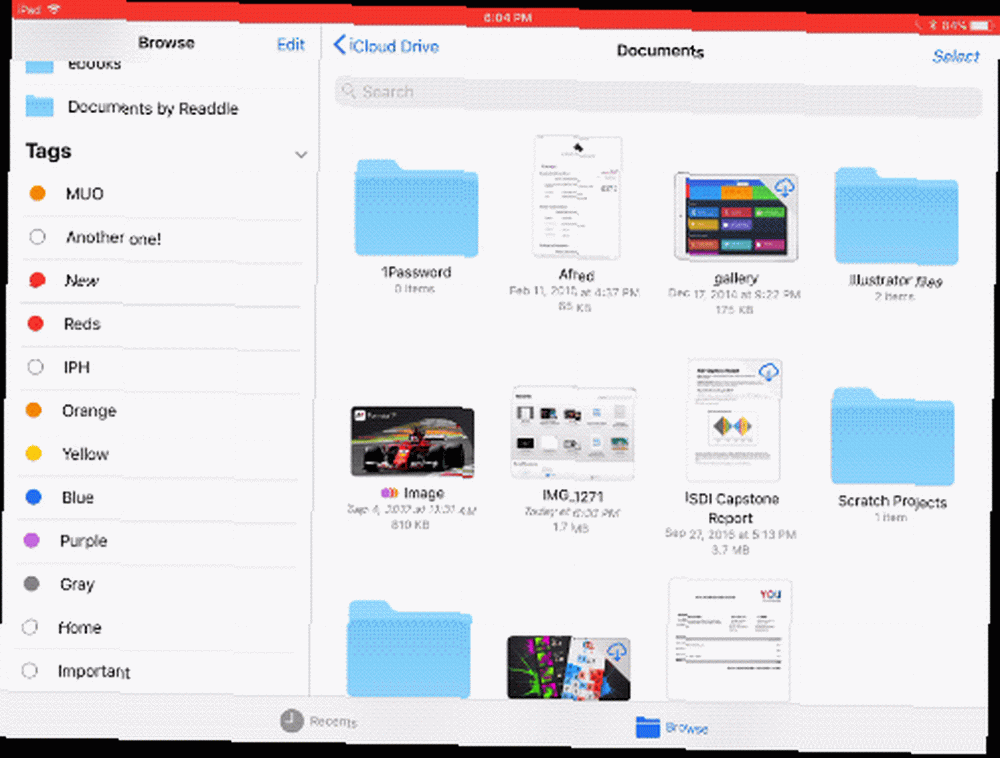
Bir proje ile ilgili tüm dosyaları görüntülemek için tek bir yer istiyorsanız, bunu yapmanın en iyi yolu bir proje etiketi eklemektir..
Bir dosyaya uzun dokunun ve bağlamsal menüden Etiketler.
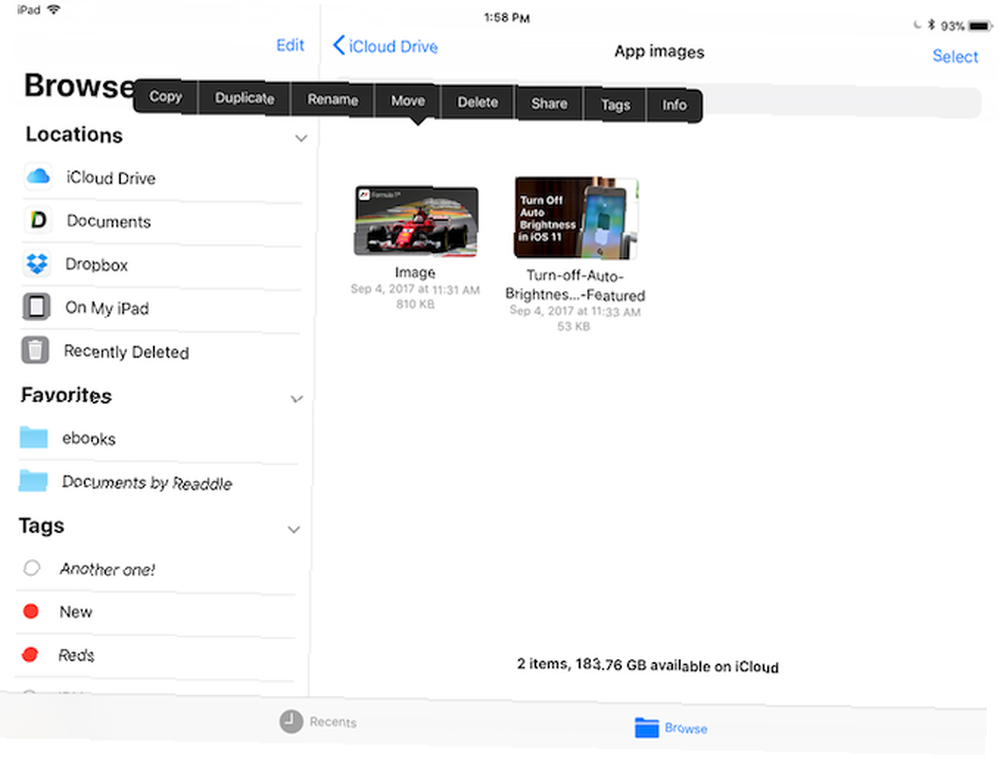
Açılır pencereden üzerine dokunun. Yeni Etiket ekle. Bir isim verin ve bir renk seçin. Etiketler bölümüne geri döndükten sonra, aynı dosya için birden fazla etiket seçebilirsiniz..
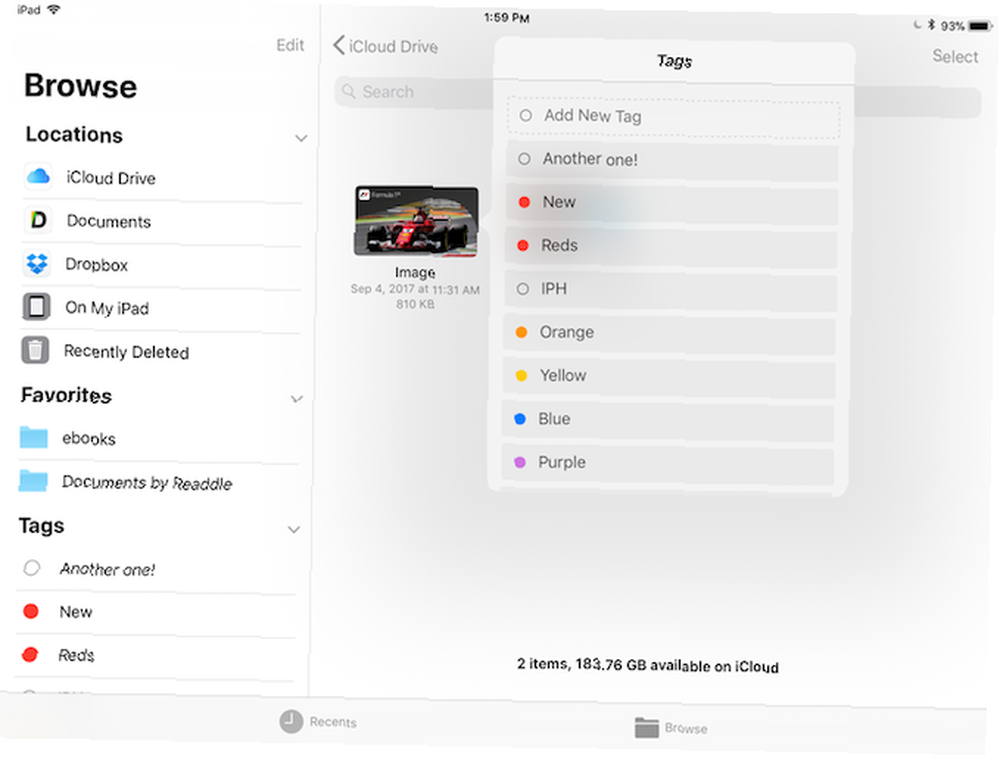
Birden çok öğeyi etiketlemenin daha hızlı bir yolu, hepsini seçmek ve bunları kenar çubuğundaki bir etiketin üstüne sürüklemektir..
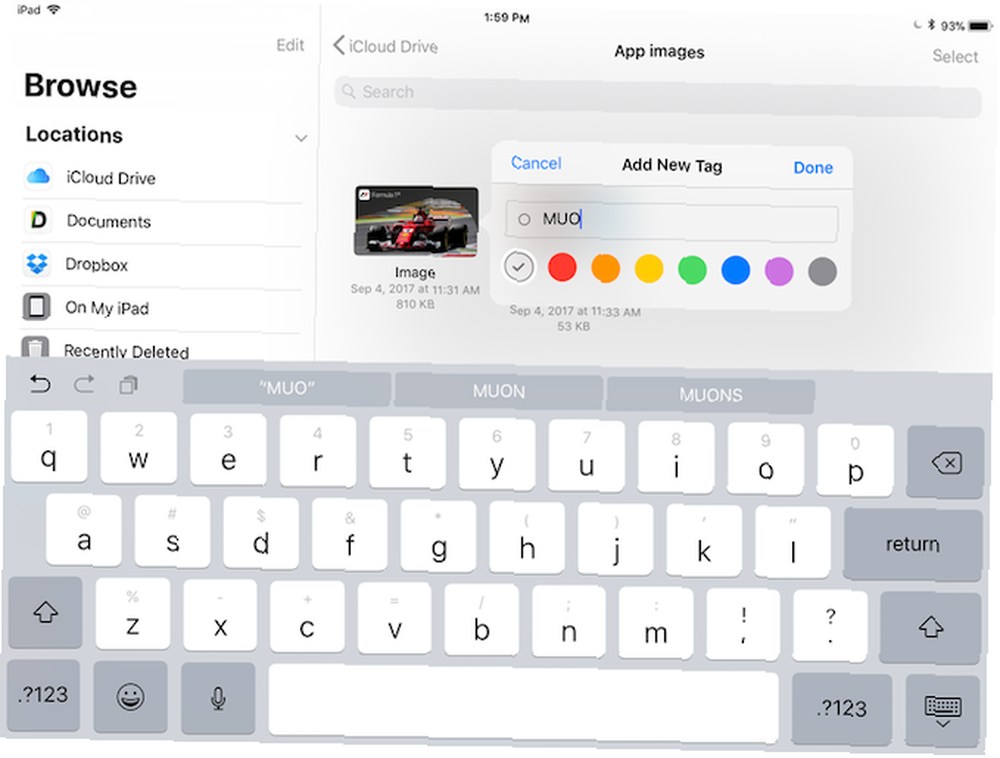
Sık kullandığınız bir klasör varsa, üzerine dokunun ve basılı tutun ve altındaki kenar çubuğuna sürükleyin. Favoriler Bölüm. Nerede olursanız olun, şimdi hızlı bir şekilde alabilirsiniz..
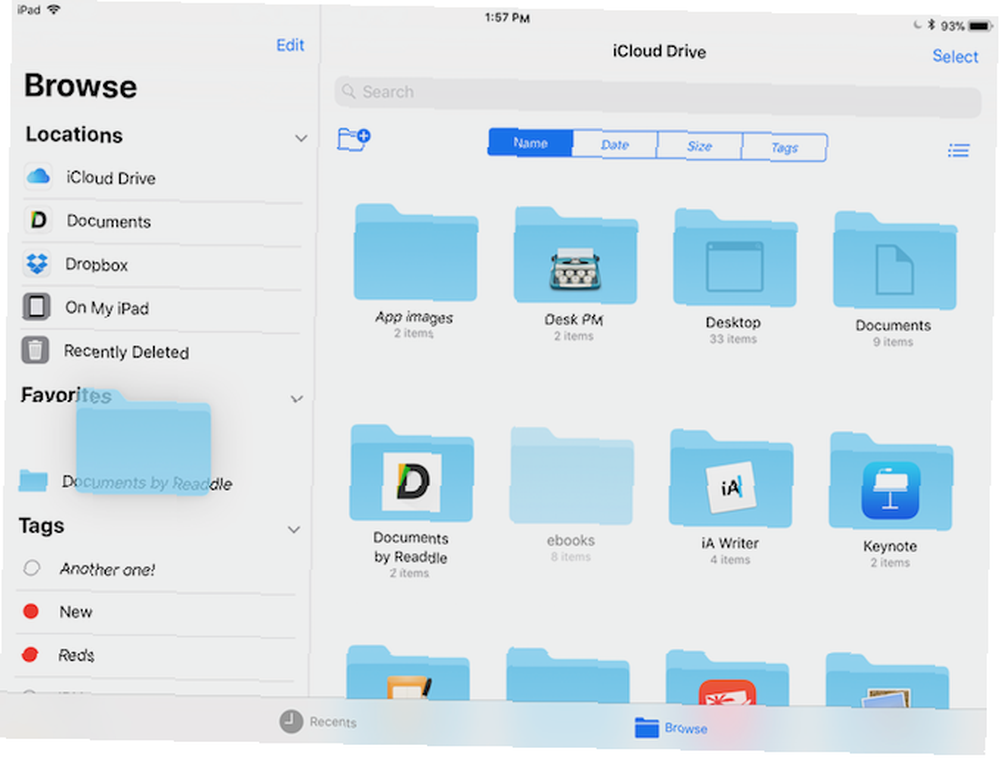
Hızlı Erişim için Son Arama Bölümünü Kullan
Dosyalar uygulamasında iki sekme var - Son İşlemler ve Araştır. Son Kullanılanlar bölümü, son birkaç gün içinde etkileşime girdiğiniz bir dosyayı hızlıca açmak için harika bir yerdir.
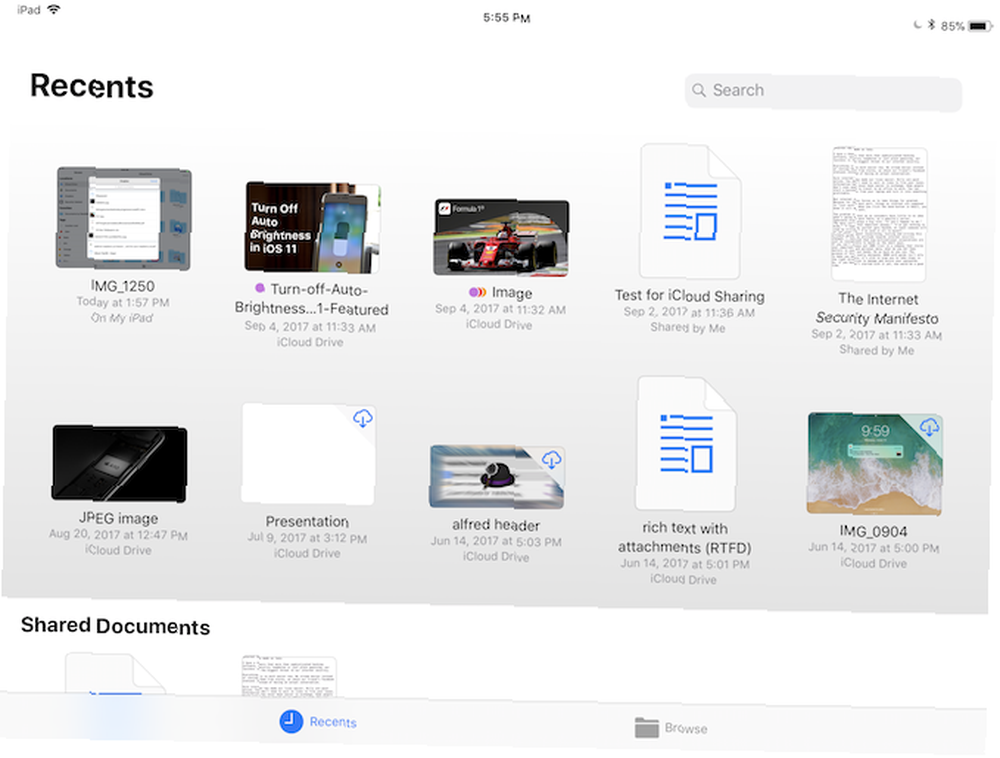
Son Kullanılanlar sekmesinin farklı bölümleri vardır. Size geçen hafta kullandığınız dosyaların önizlemelerini ve başkalarıyla paylaştığınız belgeleri gösterir. Bir dosyaya dokunun, Dosyalar uygulamasının kendisinde bir önizleme göreceksiniz.
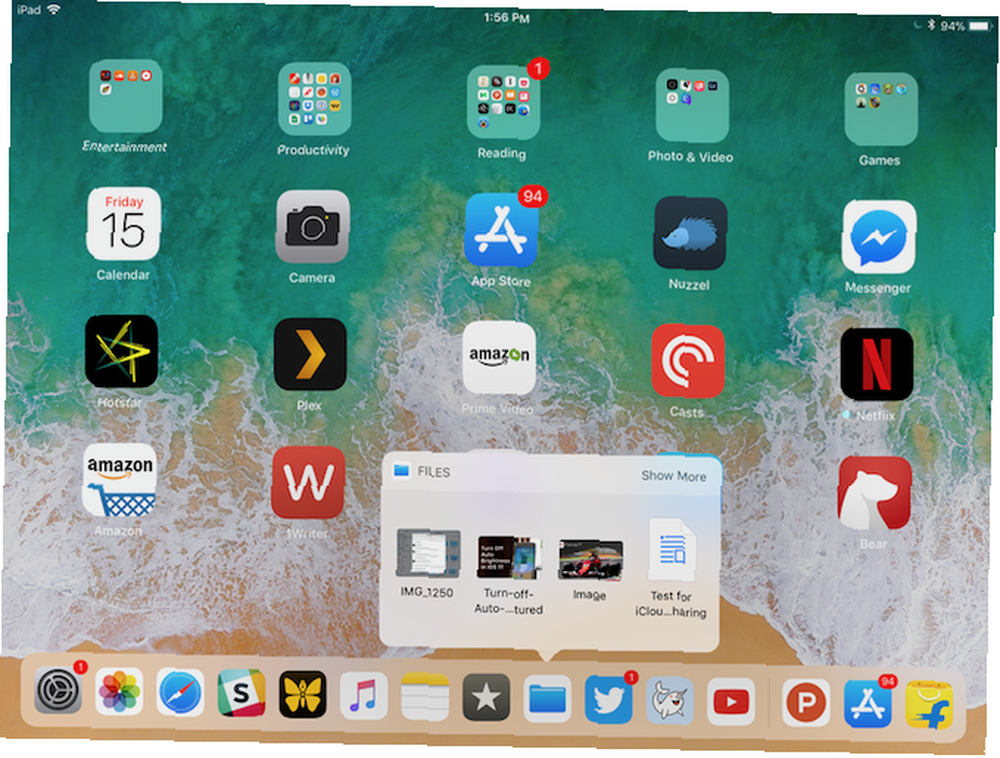
En yeni dört dosyayı, Dosyalar uygulamasını başlatmadan bile açabilirsiniz. İPad'de, Giriş ekranındaki Dosyalar uygulaması simgesine uzun dokunun. İPhone'unuzda, 3B Dosyalara dokunun simgesine dokunun. Yapabileceğiniz Her Şey iPhone'unuzda 3B Dokunuşla Yapabileceğiniz Her Şey iPhone'unuzda 3B Dokunuşla Yapabilirsiniz 3D dokunuş, basınca duyarlı bir ekran için gerçekten sadece süslü bir addır, ancak bütün bir dizi ekler iOS'a ekstra giriş seçenekleri. . Burada Son Kullanılanlar widget'ını göreceksiniz. Bir dosyaya dokunun ve doğrudan Dosyalar önizlemesinde açılacaktır..
Dosyaları Uygulamaya Kaydet ve Dışa Aktar
Dosyalar uygulaması, birden fazla uygulama arasında kullandığınız dosyaların merkezi havuzunuz olarak işlev görebilir. Bu şekilde, bir dosyanın birden fazla kopyasını oluşturmaktan kaçınabilirsiniz. İOS 11 için uygulamalar güncellendikten sonra, Dosyalar uygulamasından dokümanları seçebilecek ve değişiklikleri yaptıktan sonra (aynı dosyanın üzerine yazarak) tekrar Dosyalar uygulamasına kaydedebileceksiniz..
Şu anda, kullanabilirsiniz Dosyalara Kaydet herhangi bir dosyayı veya belgeyi Dosyalar uygulamasına kaydetmek için.
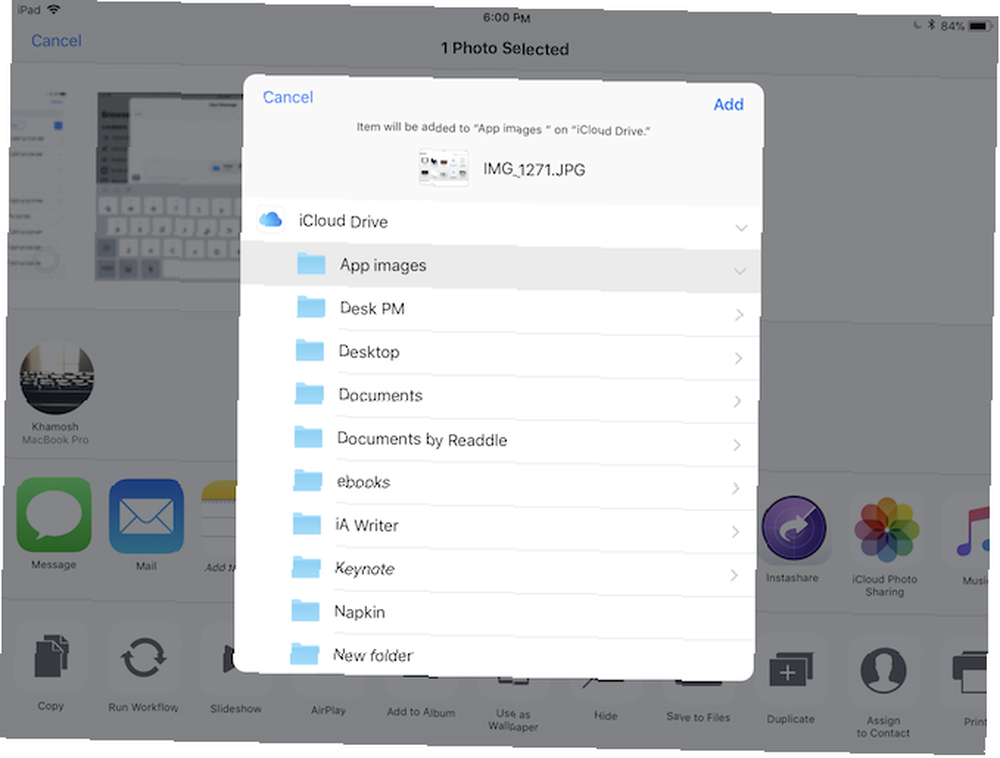
Ve sen dokunabilirsiniz Pay Paylaş sayfasını getirmek için Dosyalar uygulamasında bir belgeyi görüntülerken düğmesine basın. Dosyayı desteklenen herhangi bir uygulamada açabilirsiniz..
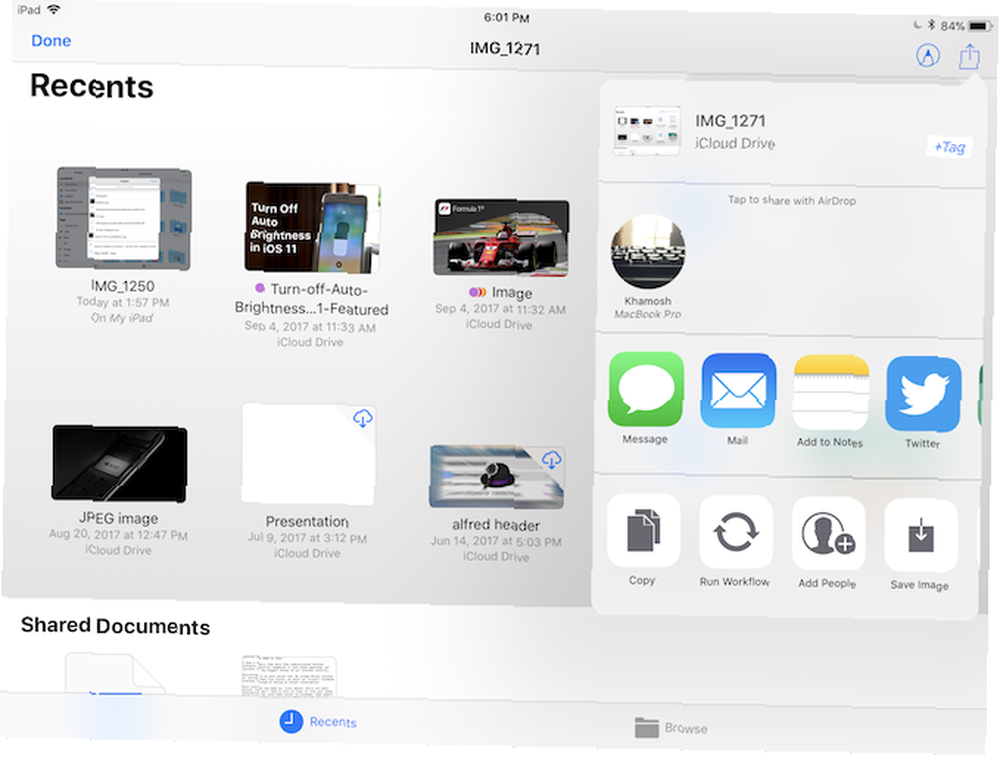
İCloud Drive Belgeleri üzerinde işbirliği yapın
Dropbox kadar zengin olmasa da, Dosyalar uygulaması iCloud Drive'da sakladığınız dokümanlara ortak çalışma özellikleri ekler. Bu özelliği, iCloud Drive'daki herhangi bir dosya için hızlı bir şekilde ortak bir bağlantı oluşturmak için kullanabilirsiniz. Bu özellik yalnızca iOS 11 ve macOS bulunan cihazlarda çalışır. Yüksek Sierra MacOS Nasıl Çalışılır? Şuanda Önce Herkes Nasıl Elde Edilir Genel bültenden önce bir denemek istiyorsanız, şimdi elinize nasıl geçeceğiniz. .
Dosyalar uygulamasında bir belgeye uzun dokunun ve Pay. Buradan, üzerine dokunun İnsanları ekle.
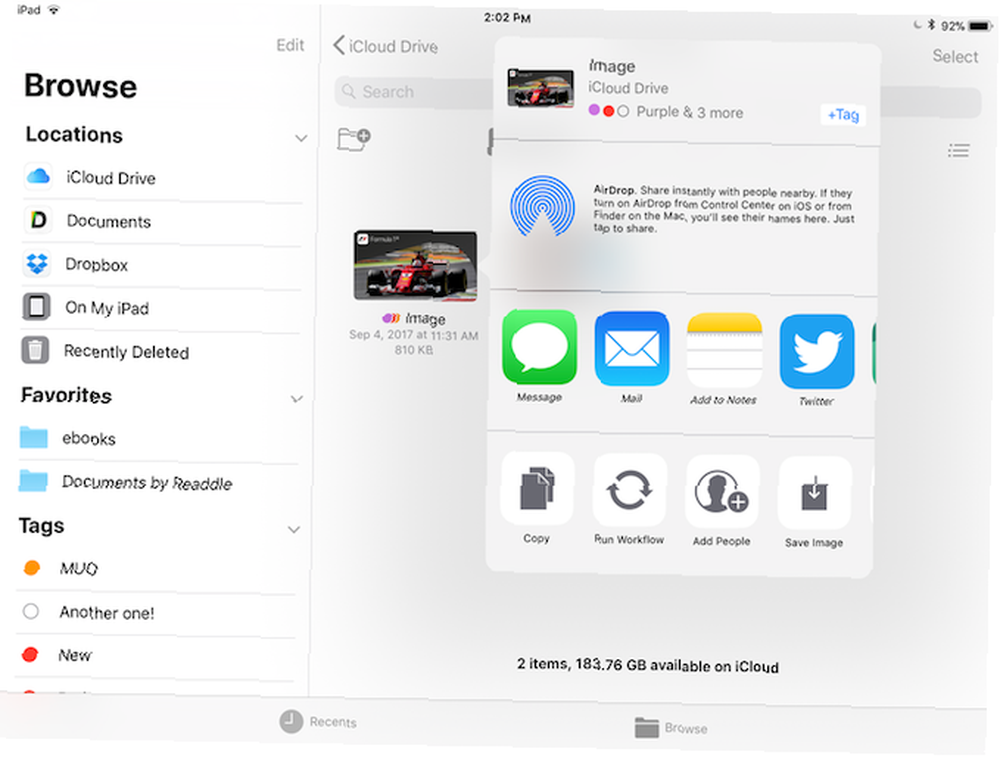
Bu açılır pencereden üzerine dokunun Seçenekleri Paylaşma Dosyayı bir kişiyle paylaşmak yerine bir bağlantı oluşturmaya geçmek istiyorsanız.

Üstünden İnsanları ekle ekranında, kişileri davet etmek için kullanmak istediğiniz uygulamayı seçin (Mesajlar ve Posta en iyi seçeneklerdir). Listenin sonunda, Bağlantıyı kopyala seçenek.
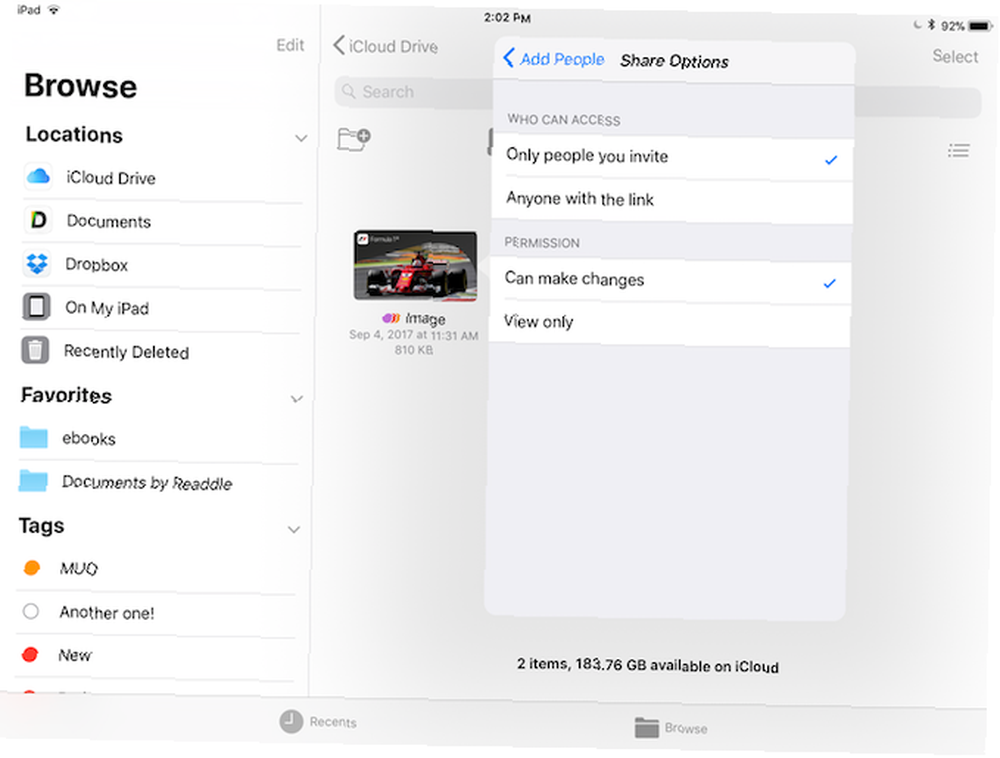
Karşı taraf davetinizi aldığında, belge üzerinde iCloud Drive'a ekleyerek ortak çalışmayı seçebilir ya da sadece kendi kullanımları için dosyanın bir kopyasını indirebilirler..
Gidecek Uzun Bir Yol
Yeni Dosyalar uygulaması iCloud Drive uygulaması üzerinde büyük bir gelişme olsa da, hala kenarlarda biraz kaba. Arşiv desteği iPhone ve iPad'de ZIP'ler ve Diğer Sıkıştırılmış Arşivler Nasıl Açılır iPhone ve iPad'de ZIP'ler ve Diğer Sıkıştırılmış Arşivler Nasıl Açılır iPhone'unuz zaten iOS'ta yerleşik .ZIP dosyaları için temel desteğe sahiptir, ancak daha karmaşık işlemler yapmak istiyorsanız, üçüncü taraf bir uygulamaya ihtiyacınız olacak. Birden fazla dosya için henüz orada değil. Dosya paylaşım süreci de kolaylaştırılabilir.
Ancak bu ilk adım olarak sağlam bir girişimdir ve işlerini yapmak için iPad'lerini kullanan herkes için gerçekten faydalı olacaktır. tarihte çoğunlukla iPad merkezlidir. Daha da iyisi, yeni özellikler hem eski hem de yeni iPad'lerin çoğunda çalışır! .
Yeni Dosyalar uygulaması hakkında ne düşünüyorsunuz? İPhone ve iPad'deki iş akışınız için yararlı bir şey mi? Aşağıdaki yorumlarda bizimle paylaşın.











